Русификация Windows 8

Не пропускайте: как да се направи бърз русификация на новия Windows 8.1 операционна система? Промяна на езика на операционната система, инсталирана по подразбиране в Windows 8.1?
Често просто трябва да промените езика на операционната система Windows 8.1 на български или нещо такова. Пример за такава необходимост може да бъде ситуацията с новозакупения чужбина лаптоп или таблет хибрид, работещ под тази операционна система. Много често по подразбиране на такива устройства инсталирани език родната страна: полски, английски.
И тогава възниква въпросът: "Как да си направим русификацията на Windows 8.1 сами по себе си?"
Трябва да се отбележи, че за да се промени езика на всички "menyushek" е станал много по-лесно. Преинсталиране на Windows 8 руската версия или да изтеглите отделно MUI пакет за Windows XP или седмата версия на операционната система, вече не е необходимо.
Като самостоятелно инсталиране на Windows 8 от USB диск може да се прочете тук.
Нека да започнем.
Отваряне на настройките. За това натиснете последователно клавишната комбинация «Win + C". Или отидете в меню - Настройки - Контролен панел- Добавяне на език.
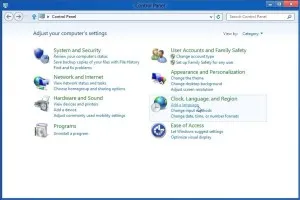
В прозореца, който се отваря, ние натиснете - Добавяне на език.
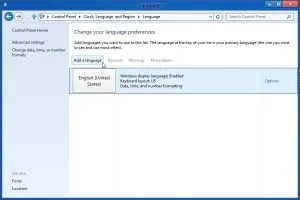
В това меню, ние търсим за българския език, изберете и натиснете бутона Добавяне.
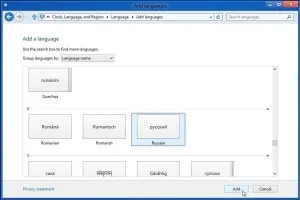
Сега имаме на български език в промяната езика на менюто Preferences. Натиснете Опции.
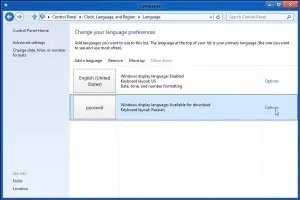
Тогава Изтеглете и инсталирайте езиков пакет. Започва да изтеглите и инсталирате на български език за Windows 8.1.
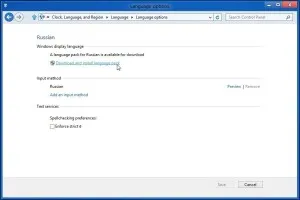
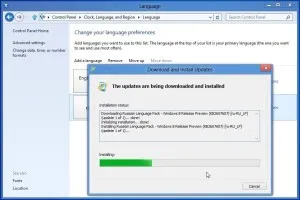
След инсталацията затворете прозореца. За правилно русификация е необходимо да се върне в опциите в предната част на езиков пакет на български и натиснете «Нека това бъде основен език».
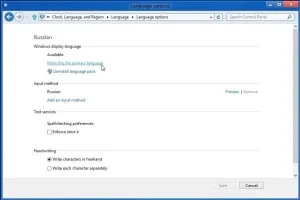
Системата ще поиска "да се измъкнем от текущия потребител." Кликнете върху Излизане сега.
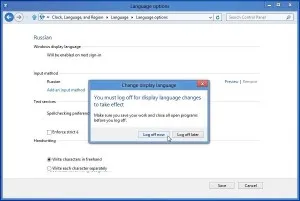
При повторното въвеждане на всичките операционната система ще бъде на руски. Също така, можете да инсталирате някоя от наличните езици.
Браво MicroSoft! Russified Windows 8.1 е проста и много удобни.
Ако нещо се обърка по време на инсталацията, така че е необходимо качество Бърза компютърна помощ, за да напусне къщата в Минск, безплатни диагностика или ремонт лаптоп - обадете се. Ние ще се радваме да помогнем!